QLV是腾讯视频推出的一个全新视频格式,如果你经常在腾讯视频下载观看视频,对于这种格式一定不陌生。QLV格式只能使用腾讯视频播放器才能观看,其他播放器或是手机根本无法播放,那么我们如何将QLV格式转换成我们常用的MP4格式呢?

第一步:先到为的电脑里打开,点击“计算机”---“工具”---“文件夹选项”
找到“查看”--“隐藏文件夹”,选择显示
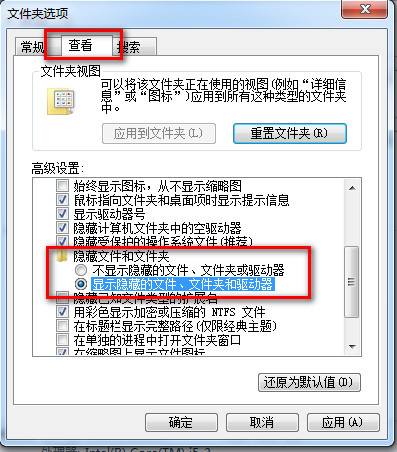
第二步:腾讯视频,搜索你要的视频,等待他缓冲完成,点击右上角的“箭头”按钮,倒数第三个,然后选择设置
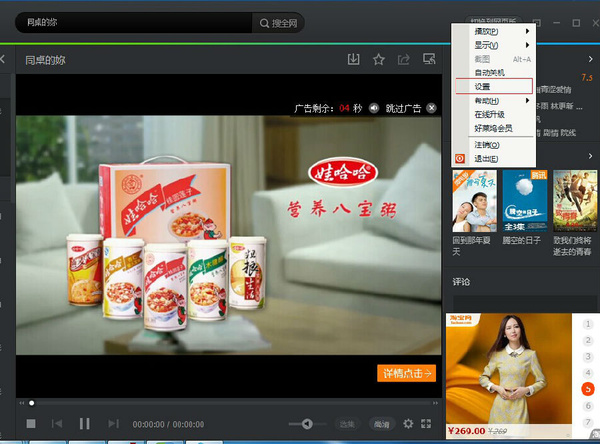
第四步:在“设置”中选择“下载设置”,查看如下图所示的视频播放缓存记录存储位置,并通过电脑找到此目录。

第五步:从为的电脑进入目录后,按下图所示,进入腾讯视频的节目缓存文件夹,在“vodcache”隐藏属性的文件夹下,可以看到许多。tdl文件,它们是视频的分段文件。

将这些文件其全部复制到E盘根目录下。
第六步:从开始菜单进行,输入CMD,确定进入
第七步:然后使用WIN图标键+R ,打开cmd ,输入 e: 按下回车进入e盘 ,然后输入:copy/b *.tdl 1.mp4 对E盘下所有tdl格式的文件进行合并。
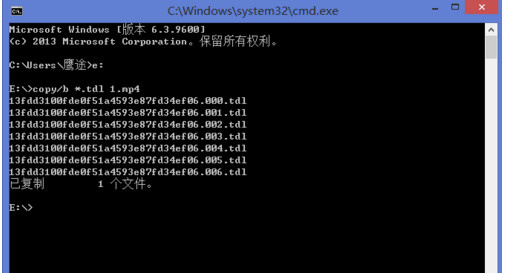
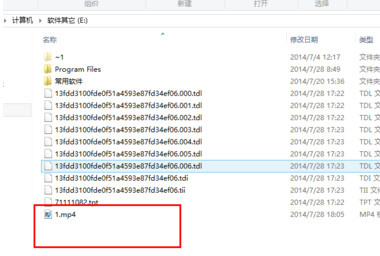
然后你就会看到E盘下有个1.mp4的视频了,你点击播放看看?是不是可以了呢?如何将QLV格式转换成MP4是不是很简单呢?希望能帮到你!